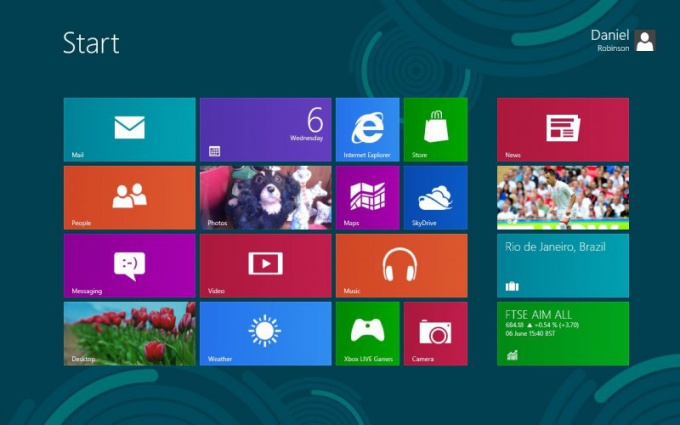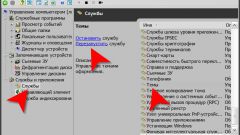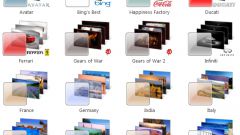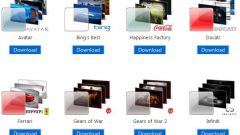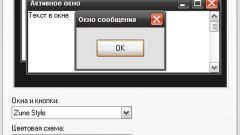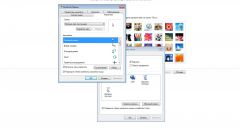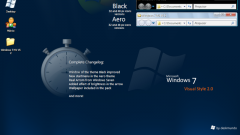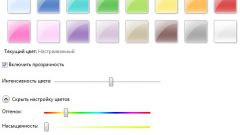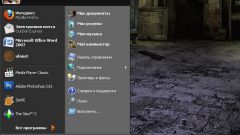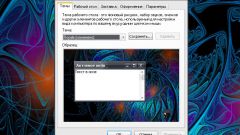Оформление в Windows 8
Разумеется, тему в Windows 8 можно изменить, например, просто поменяв цвет окон и т.п. Сделать это довольно легко и просто. Для этого нужно щелкнуть правой кнопкой мыши по рабочему столу, а в появившемся контекстном меню выбрать пункт «Персонализация». Появится специальное окно, где пользователь может выбирать рисунок рабочего стола, изменять цвет окон, насыщенность или их яркость. К сожалению, на этом настройки оформления в операционной системе Windows 8 заканчиваются.
Изменение темы рабочего стола и начального экрана
Если пользователь пожелает изменить тему в операционной системе, то сначала ее нужно будет пропатчить с помощью небольшой утилиты, именуемой UltraUXThemePatcher. Ее с легкостью можно найти в интернете и скачать. Процедура установки довольно проста и понятна, пользователю нужно следовать инструкциям, которые появляются на экране и дождаться окончания установки.
После этого можно найти в интернете любые понравившиеся темы для операционной системы Windows 8 и скачать их. Стоит отметить, что темы нужно еще и переместить по определенному адресу, чтобы система смогла их найти и они появились в дальнейшем в специальном меню. Все темы, которые будут скачаны и впоследствии, возможно, установлены, необходимо переместить в папку C:\Windows\Resources\Themes\. В итоге, в этой папке должны находиться файлы, с расширением .theme.
Когда все будет готово, то можно снова возвращаться на рабочий стол Windows. Далее, снова нужно зайти в меню «Персонализация». Это окно должно преобразиться после патча. Здесь появится список всех скачанных и перемещенных тем, появятся настройки звуковых эффектов, настройки заставки экрана и цвета окон. В окне, где пользователю предлагается выбрать тему для оформления можно выбрать одну из наиболее привлекательных и установить ее с помощью щелчка.
Кроме того, пользователь может сменить не только саму тему рабочего стола Windows, но и начальный экран. Для этого необходимо зайти в меню «Пуск» и выбрать в правом верхнем углу параметр «Персонализация». Сразу после щелчка появится небольшой список рисунков, которые можно установить в качестве фона для начального экрана. Кроме того, при желании, пользователь может самостоятельно изменять цвет фона в специальной графе. Также на начальный экран можно установить фон с рабочего стола с помощью кнопки «Изображение», которая располагается правее и ниже всех рисунков.
Видео по теме